这样设置你的win10系统, 从此享受快人一步的高速体验
时间:2017-06-18 来源:互联网 浏览量:
有些人升级win10后发现,win10并没有想象中的顺畅,反而很占资源,但是Windows系统往前推广是大势所趋,就连新闻都报道说,中国政府版win10已开始推广使用。那么如何提高win10 的运行效率呢?今天小编给大家推荐几个设置,可大幅提高win10的运行效率。
一、关闭家庭组
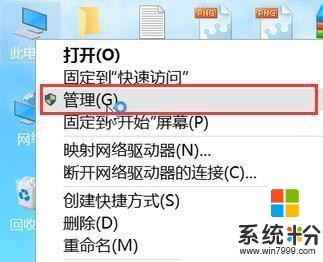
2、在左侧的菜单选择【服务】,并在右侧列表里找到HomeGroup Listener”和“HomeGroup Provider”两个服务
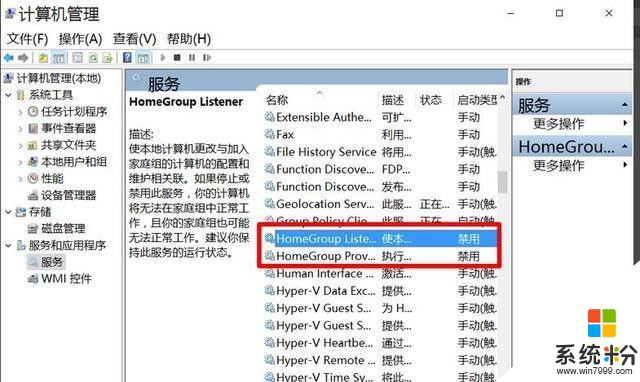
3、右键点击,选择【属性】,并在新打开的窗口中把启动类型改为【禁用】
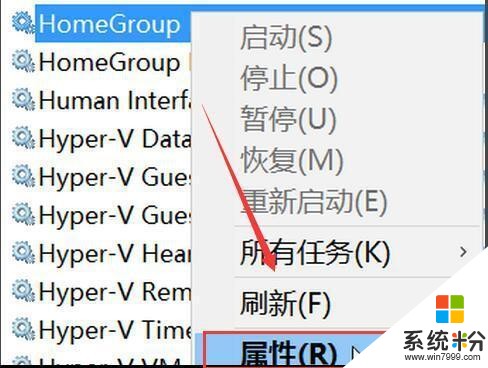
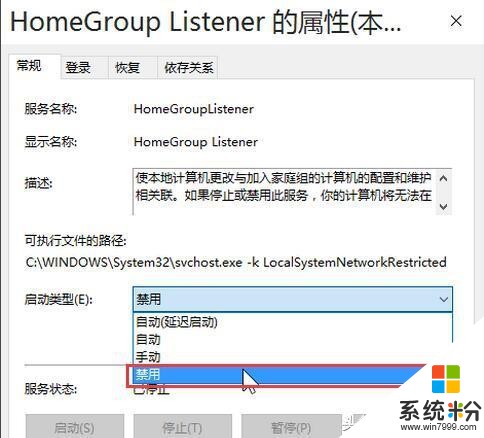
这样,就关闭了【家庭组】功能,win8时代就有的家庭组功能会不断读写硬盘,造成硬盘占用高,这个问题在win10中依然存在,关闭这个功能会使硬盘占用大幅降低,不再出现动不动就占用100%的情况(可在任务管理器里查看)
二、卸载无用应用
打开开始菜单里的【设置】应用,依次进入【系统】→【应用和功能】,可以卸掉一些用不到的系统自带应用
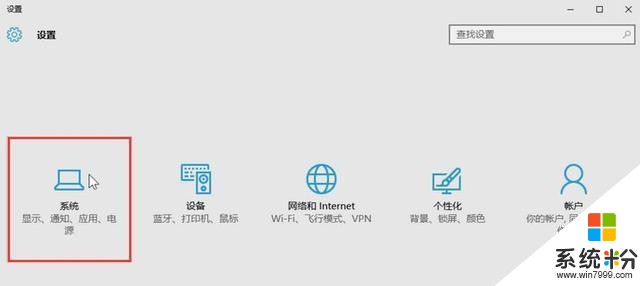
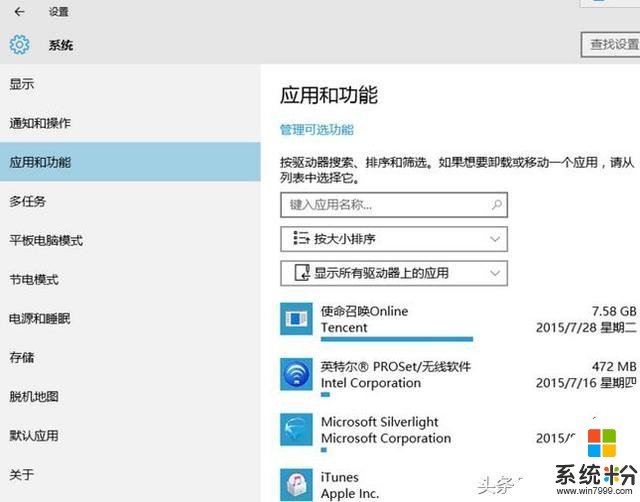
设置里还有许多可以调整的地方,大家可以自行进入深入的探索
三、关闭优化驱动器
1、双击【此电脑】打开,右键点击任意磁盘,选择【属性】
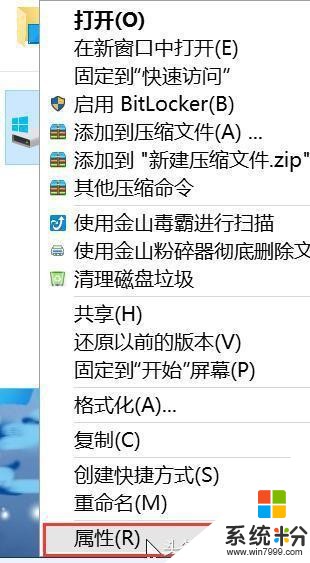
2、在上方的标签选择【工具】,然后点击【优化】
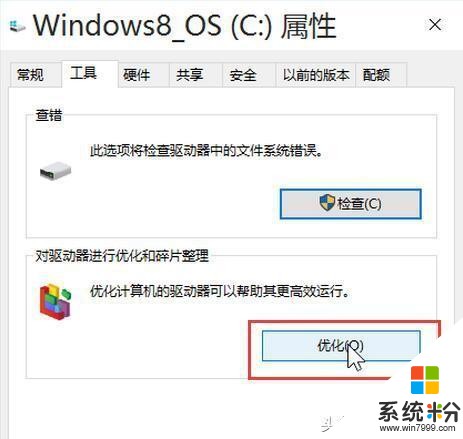
3、在下方【已计划的优化】处点击【更改设置】,然后取消计划
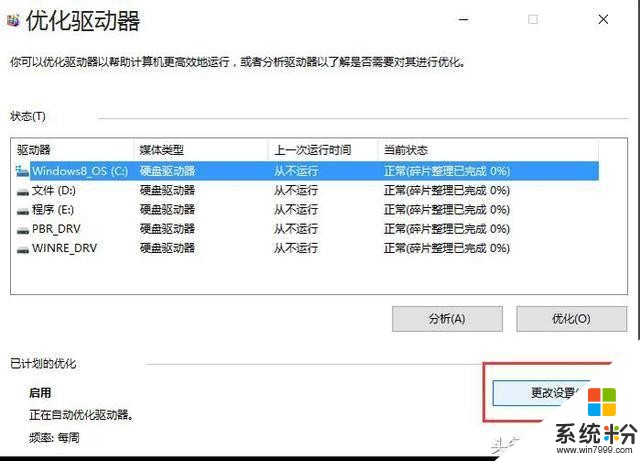
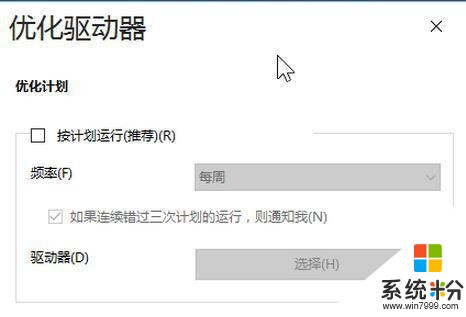
win10的【优化驱动器】即win7时代的磁盘碎片整理,没两三个月做一次即可,每周计划运行实属对资源的浪费
四、禁用系统保护
1、右键点击【此电脑】,选择【属性】,再在【系统】窗口的左侧选择【系统保护】
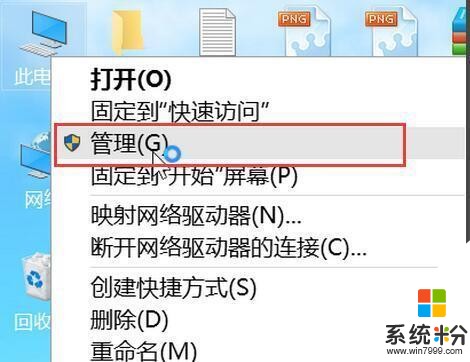
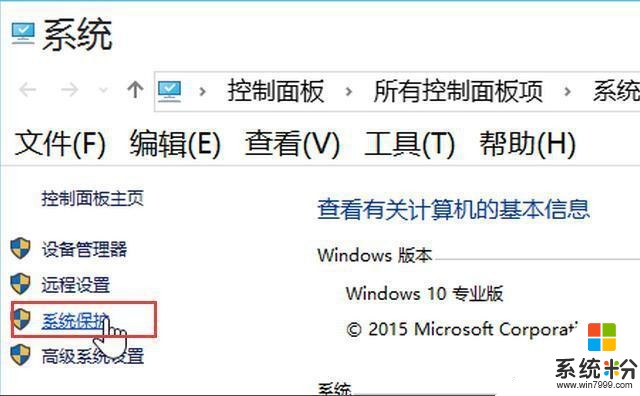
2、在下方配置系统保护功能,如果开启的话,选择【禁用】
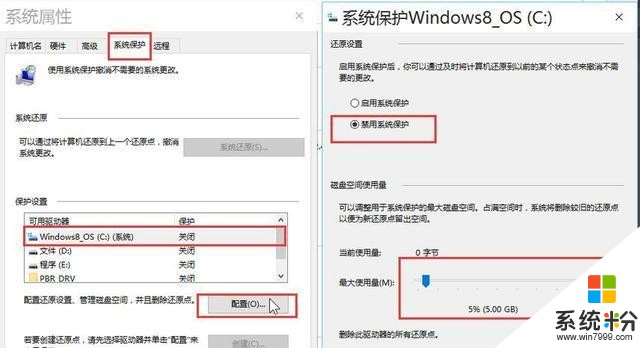
【系统保护】即XP时代的【系统还原】,现在一键ghost或各品牌厂商的一键恢复软件的功能完爆它几条街,几乎没人用到它,并且存在被病毒利用的风险。
除了以上几种设置之外,利用现在各大安全软件自带的各种优化功能对电脑进行优化,然后就尽情地使用快人一步的win10系统吧。
我要分享:
相关资讯
热门手机应用
